Comment bloquer les mises à jour automatiques d'iOS sur votre iPhone ou iPad
 Enzo Valvasori
Enzo Valvasori- Il y a 7 ans (Màj il y a 7 ans)
- 💬 23 coms
- 🔈 Écouter
![]() Aujourd'hui, nous allons voir comment bloquer les mises à jour automatiques d'iOS sur votre iPhone ou iPad !
Aujourd'hui, nous allons voir comment bloquer les mises à jour automatiques d'iOS sur votre iPhone ou iPad !
Comme souvent sur iPhoneSoft, voici donc une nouvelle astuce pour les débutants qui vient garnir la section iPhone facile... (cf toutes nos astuces iPhone Facile).
Ces petites astuces iPhone, iPad, Apple Watch ou Mac aident souvent les débutants, mais peuvent également parfois surprendre les plus experts d'entre nous ! Si vous rencontrez des soucis ou voulez partager vos expériences, n'hésitez pas à vous diriger vers notre espace de discussion sur iPhone, iPod, iPad, Apple Watch et Mac.
C'est déjà arrivé à tout possesseur d'appareils sous iOS, Apple nous propose de mettre à jour notre iPhone ou iPad durant la nuit automatiquement.
Bien souvent un mot de passe vous est demandé, vous le rentrez machinalement, et bim votre appareil sera mis à jour le lendemain matin !
Certains se sont sentis frustrés d'avoir mis à jour leurs iDevices sans même le vouloir...
Et quand Apple ne signe plus les versions compatibles avec le Jailbreak en cours, il ne nous reste que nos yeux pour pleurer, car il sera impossible de downgrade vers une version antérieure (à moins que vous ayez vos blobs).
Il est donc très important de bloquer les mises à jour, pour être sûr de ne pas la faire par inadvertance.
Marche à suivre pour ne plus voir la popup
1. Rendez-vous sur le site beta-profile.
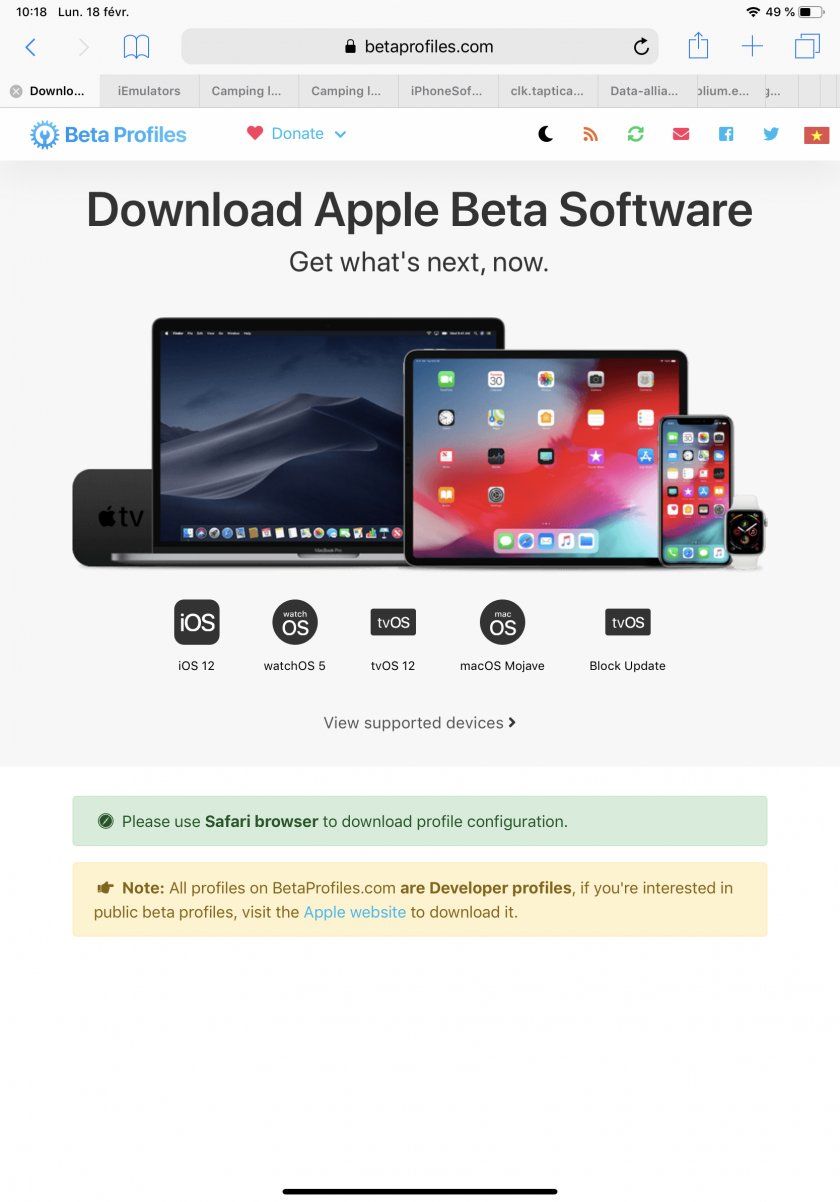
2. Descendez la page jusqu'à voir le profil de la tvOS pour bloquer les mises à jour d'iOS
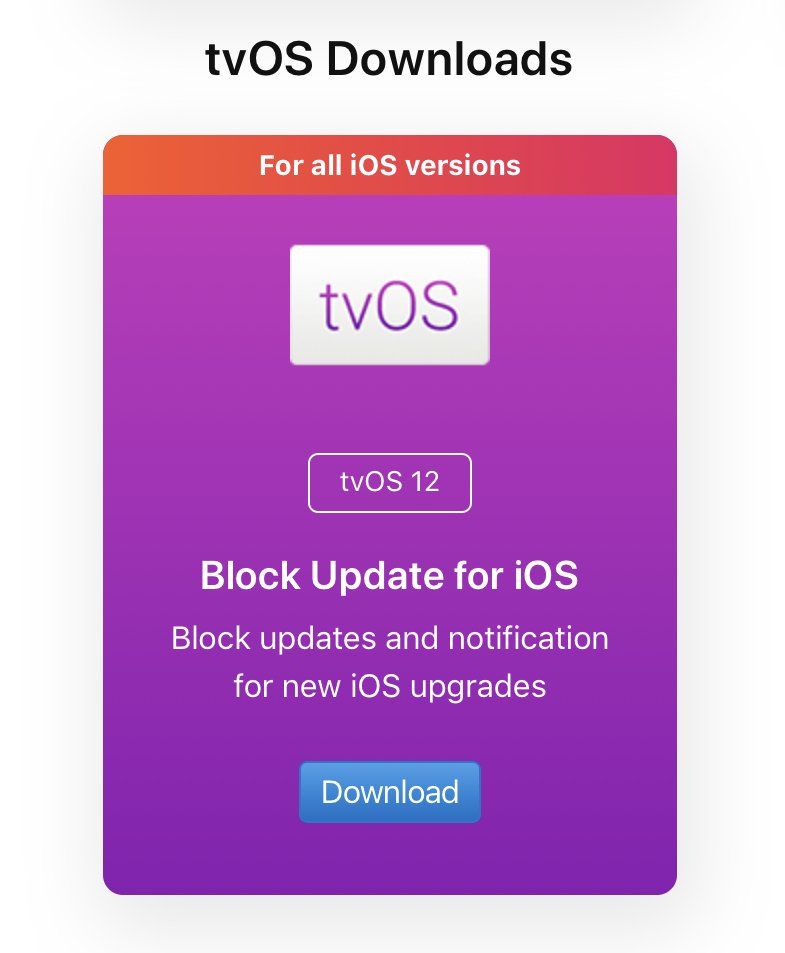
3. Un pop-up va demander l'autorisation d'installer le profil, tapez sur Autoriser
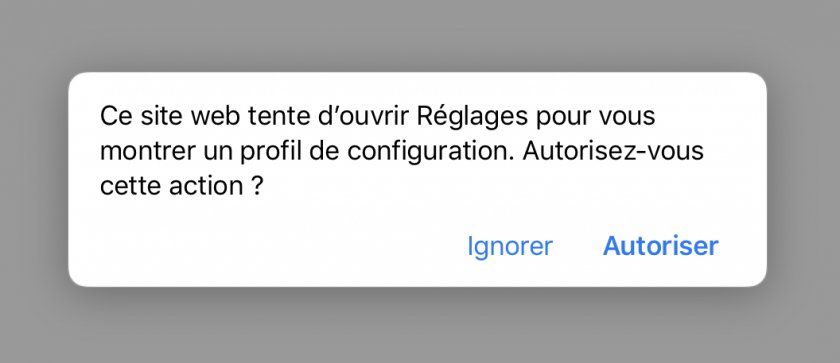
4. Une page avec les infos du profil va alors s'afficher, tapez sur Installer
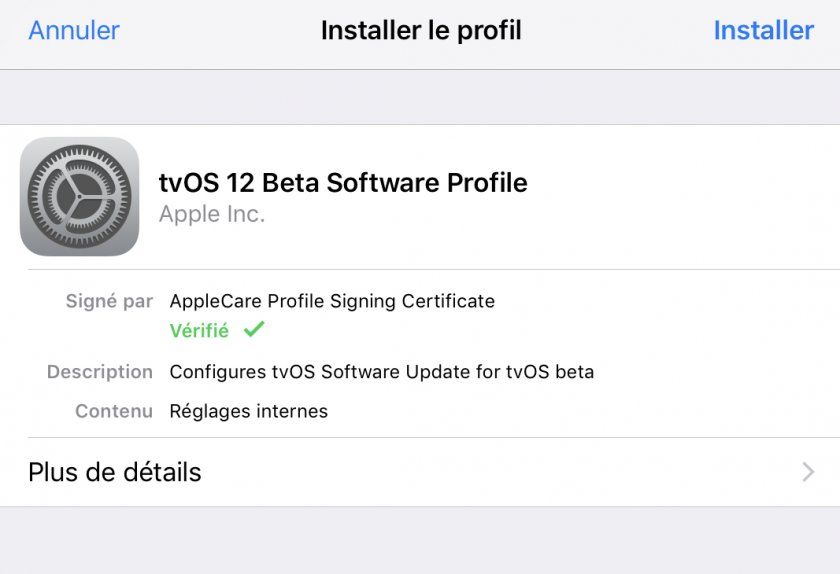
5. Avant d'installer, vous aurez encore une page avec des informations expliquant le fonctionnement du profil, tapez sur Installer
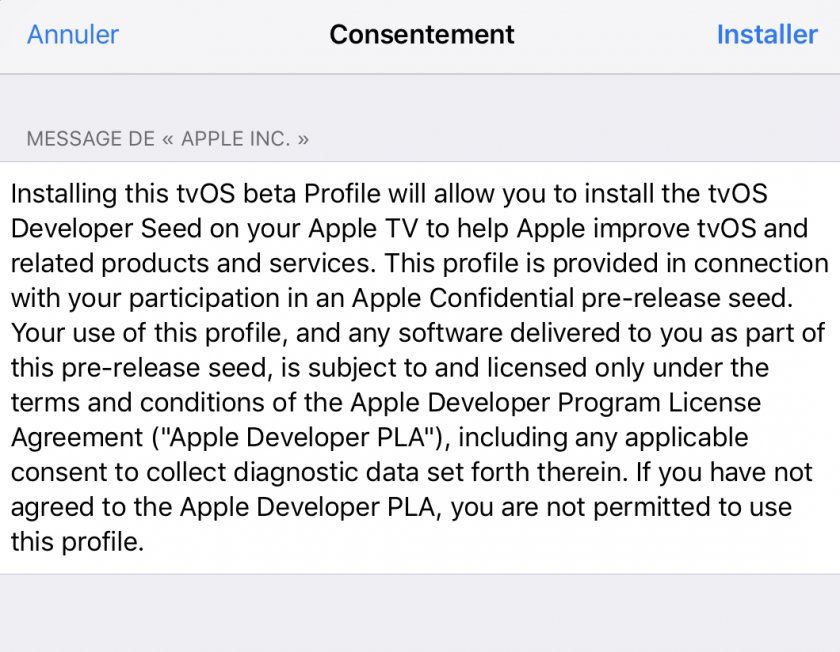
6. Une dernière pop-up apparaît, vous devez redémarrer votre iPhone ou iPad pour appliquer les changements, tapez sur Redémarrer
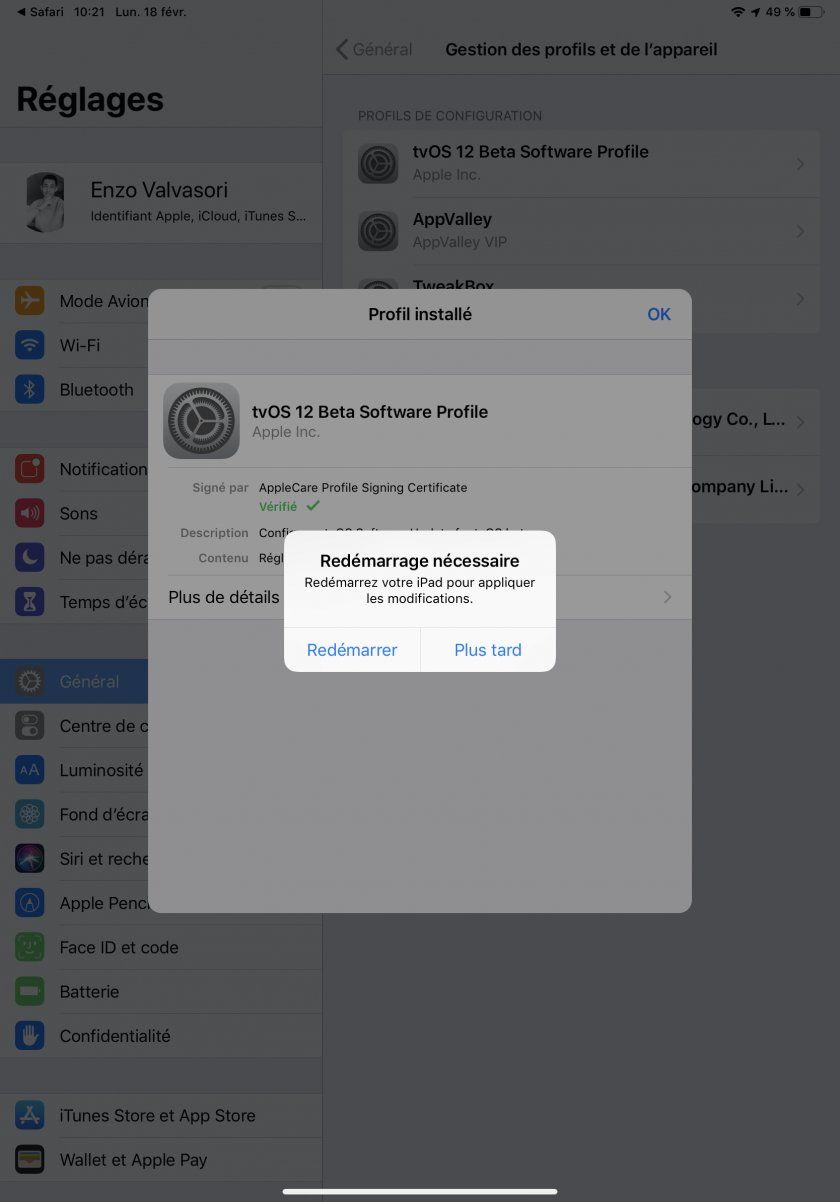
Voilà ! Votre appareil est désormais protégé des mises à jour qu'Apple tente de vous faire faire en toute discrétion...!



















